Utilizarea unei fotografii sau sigle ca inscripționare în Publisher implică doi pași: întâi adăugați imaginea la o pagină coordonatoare, apoi formatați imaginea.
Sfat: Dacă doriți să transformați textul, obiectul WordArt sau un obiect desenat la o inscripționare, Salvați mai întâi obiectul ca imagine: faceți clic cu butonul din dreapta pe obiect, faceți clic pe Salvare ca imagine, selectați opțiunile dorite, apoi ștergeți obiectul și reinserați-l în document ca imagine.
Imaginile pot fi inscripționări frumoase sau fundaluri pe o pagină întreagă pentru publicațiile dvs. sau poate preferați să adăugați o inscripționare, cum ar fi un drept de autor, la fotografii.
Adăugarea unei imagini ca inscripționare la publicație
-
Faceți clic pe Proiectare pagină > Pagini coordonatoare > Editare pagini coordonatoare.
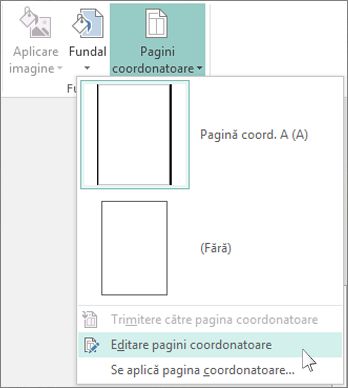
-
Faceți clic pe Inserare > Imagini sau Imagini online.
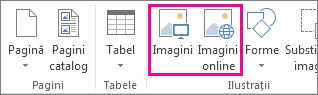
-
Găsiți o imagine și faceți clic pe Inserare.
-
Glisați ghidajele imaginii până când imaginea are dimensiunea inscripționării dorite.
Sfat: Pentru a redimensiona imaginea uniform, apăsați tasta Shift în timp ce glisați ghidajul din colț al fotografiei.
Formatarea imaginii
Pentru a face textul publicației mai simplu de văzut, ajustați transparența imaginii.
-
Faceți clic cu butonul din dreapta pe imagine și faceți clic pe Format imagine.
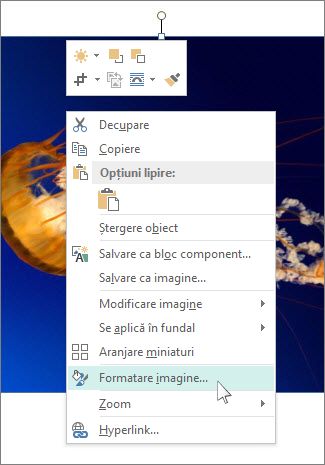
-
Pe fila Imagine, sub Transparență, începeți prin a tasta o valoare (de exemplu, 85%) în caseta de transparență, apoi creșteți sau diminuați procentajul pentru a face imaginea mai deschisă sau mai întunecată.
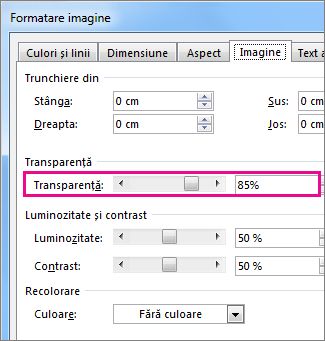
-
Pentru a vă întoarce la o pagină din publicație, faceți clic pe Închidere vizualizare coordonatoare din fila Editare pagini coordonatoare.
Adăugarea unei imagini ca inscripționare la publicație
-
Faceți clic pe Proiectare pagină > Pagini coordonatoare > Editare pagini coordonatoare.
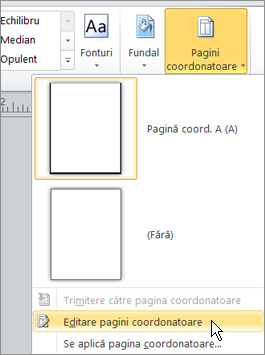
-
Faceți clic pe Inserare > Imagine.
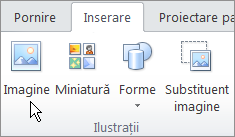
-
Găsiți o imagine și faceți clic pe Inserare.
-
Glisați ghidajele imaginii până când imaginea are dimensiunea inscripționării dorite.
Formatarea imaginii
-
Faceți clic cu butonul din dreapta pe imagine și faceți clic pe Format imagine.
-
Pe fila imagine , sub control imagine, faceți clic pe Eliminare în lista culoare , apoi faceți clic pe Recolorare.
-
În caseta de dialog imagine Recolorare , selectați culoarea pe care o doriți pentru inscripționare.
-
Faceți clic pe se aplică, apoi faceți clic pe OK.
-
În caseta de dialog Formatare imagine , selectați orice alte opțiuni doriți, apoi faceți clic pe OK.
-
În meniul Aranjare , indicați spre ordine, apoi faceți clic pe Trimitere înultimul plan.










